- Μέρος 1. Τι είναι το Do Not Disturb σε Mac
- Μέρος 2. Πώς να ενεργοποιήσετε τη λειτουργία Μην ενοχλείτε σε Mac
- Μέρος 3. Πώς να απενεργοποιήσετε τη λειτουργία Μην ενοχλείτε σε Mac
- Μέρος 4. Πώς να προγραμματίσετε αυτόματα το Μην ενοχλείτε
- Μέρος 5. Καθαρίστε το Mac με το FoneLab Mac Sweep
- Μέρος 6. Συχνές ερωτήσεις σχετικά με το Μην ενοχλείτε σε Mac
- Άδειασμα κάδου απορριμμάτων
- Διαγραφή εφαρμογής αλληλογραφίας
- Διαγραφή της προσωρινής μνήμης σε Mac
- Αποκτήστε περισσότερο χώρο αποθήκευσης σε Mac
- Κάντε το Chrome να χρησιμοποιεί λιγότερη RAM
- Πού είναι το Disk Utility σε Mac
- Ελέγξτε το ιστορικό σε Mac
- Control + Alt + Delete σε Mac
- Ελέγξτε τη μνήμη σε Mac
- Ελέγξτε το ιστορικό σε Mac
- Διαγραφή μιας εφαρμογής σε Mac
- Εκκαθαρίστε την προσωρινή μνήμη του Chrome σε Mac
- Ελέγξτε την αποθήκευση σε Mac
- Εκκαθαρίστε την προσωρινή μνήμη του προγράμματος περιήγησης σε Mac
- Διαγραφή Αγαπημένου σε Mac
- Ελέγξτε τη μνήμη RAM σε Mac
- Διαγραφή ιστορικού περιήγησης σε Mac
Μην ενοχλείτε σε Mac - Οδηγός Walk-Through που δεν πρέπει να χάσετε
 Ενημερώθηκε από Λίζα Οου / 16 Οκτωβρίου 2023 09:15
Ενημερώθηκε από Λίζα Οου / 16 Οκτωβρίου 2023 09:15Γεια σας παιδιά! Δούλευα στο σπίτι γιατί δεν τελείωσα κάποιες εργασίες στον ιστότοπο της εταιρείας μας. Ωστόσο, πολλές ειδοποιήσεις εμφανίζονται στο Mac μου! Αποσπάθηκα την προσοχή μου μόλις εμφανίστηκαν και δεν μπορούσα να επικεντρωθώ σε αυτό που έκανα. Έχει το Mac λειτουργία Do Not Disturb όπως το iPhone; Αν έχει, βοηθήστε με να το ενεργοποιήσω. Ευχαριστώ!
Σωστά. Το να αποσπάται η προσοχή από αυτό που κάνετε είναι αγχωτικό. Δεν θα τελειώσεις τη δουλειά σου εγκαίρως. Μπορεί να σας κάνει να εργάζεστε υπερωρίες. Ευτυχώς, δεν διστάζουμε να σας βοηθήσουμε με το πρόβλημά σας. Εκτός από το να μάθετε πώς να ενεργοποιείτε το Do Not Disturb σε Mac, θα δείτε περισσότερες σχετικές πληροφορίες σε αυτήν την ανάρτηση. Δείτε παρακάτω για περισσότερες πληροφορίες.
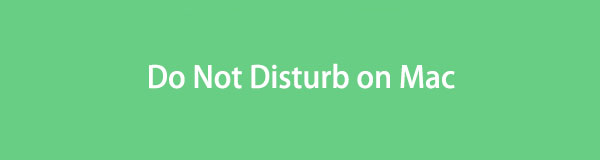

Λίστα οδηγών
- Μέρος 1. Τι είναι το Do Not Disturb σε Mac
- Μέρος 2. Πώς να ενεργοποιήσετε τη λειτουργία Μην ενοχλείτε σε Mac
- Μέρος 3. Πώς να απενεργοποιήσετε τη λειτουργία Μην ενοχλείτε σε Mac
- Μέρος 4. Πώς να προγραμματίσετε αυτόματα το Μην ενοχλείτε
- Μέρος 5. Καθαρίστε το Mac με το FoneLab Mac Sweep
- Μέρος 6. Συχνές ερωτήσεις σχετικά με το Μην ενοχλείτε σε Mac
Μέρος 1. Τι είναι το Do Not Disturb σε Mac
Το Do Not Disturb σε Mac είναι μια χρήσιμη λειτουργία που σας βοηθά να ελαχιστοποιήσετε τις ειδοποιήσεις που λαμβάνετε στο Mac σας. Όταν αυτή η λειτουργία είναι ενεργοποιημένη, δεν υπάρχουν ενδείξεις ότι έχετε λάβει ειδοποίηση. Δεν θα κάνει ήχο και η οθόνη δεν θα ανάψει.
Το καλό με αυτό το χαρακτηριστικό είναι ότι μπορείτε να το προσαρμόσετε. Μπορείτε να επιτρέψετε ειδοποιήσεις για ορισμένες επαφές. Επίσης, μπορείτε να ορίσετε ένα χρονικό πλαίσιο για το πότε θέλετε να ενεργοποιήσετε αυτήν τη δυνατότητα. Επιπλέον, μπορείτε να επιτρέψετε σε ορισμένα προγράμματα να σας στέλνουν ειδοποίηση.
Εν πάση περιπτώσει, εάν θέλετε περισσότερες πληροφορίες σχετικά με τη λειτουργία Μην ενοχλείτε, κάντε κύλιση παρακάτω.
Μέρος 2. Πώς να ενεργοποιήσετε τη λειτουργία Μην ενοχλείτε σε Mac
Υπάρχουν 2 τρόποι για να ενεργοποιήσετε το Mac Do Not Disturb. Μπορείτε να το ενεργοποιήσετε χρησιμοποιώντας τις Προτιμήσεις συστήματος και το Κέντρο ελέγχου. Δείτε παρακάτω πώς μπορείτε να ενεργοποιήσετε το Do Not Disturb σε Mac χωρίς περαιτέρω καθυστέρηση. Προχώρα.
Εάν θέλετε να ενεργοποιήσετε το Μην Ενοχλείτε από το Mac Κέντρο Ελέγχου, κάντε κλικ στο εικονίδιο του στην κορυφή. Αργότερα, νέες επιλογές θα εμφανιστούν στην οθόνη σας. Παρακαλώ επιλέξτε το Συγκέντρωση κουμπί στο επάνω μέρος της κύριας διεπαφής του εργαλείου. Κάντε κλικ στο Μην Ενοχλείτε κουμπί και επιλέξτε πότε θα διαρκέσει.
Μπορείτε επίσης να ενεργοποιήσετε το Μην Ενοχλείτε on Προτιμήσεις συστήματος. Κάντε κλικ στο Apple εικόνισμα. Μετά από αυτό, επιλέξτε το Προτιμήσεις συστήματος. Αργότερα, κάντε κλικ στο Ειδοποιήσεις και εστίαση κουμπί ανάμεσα σε όλες τις επιλογές. Σημειώστε το Συγκέντρωση κουμπί στις καρτέλες και σημειώστε το Μην Ενοχλείτε ρυθμιστικό για να το ενεργοποιήσετε.
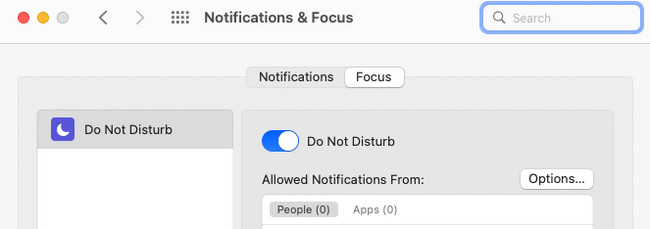

Με το FoneLab Mac Sweep, θα εκκαθαρίσετε αρχεία συστήματος, email, φωτογραφιών, iTunes για να ελευθερώσετε χώρο στο Mac.
- Διαχειριστείτε παρόμοιες φωτογραφίες και διπλότυπα αρχεία.
- Δείξτε σας τη λεπτομερή κατάσταση του Mac με ευκολία.
- Αδειάστε τον κάδο απορριμμάτων για να έχετε περισσότερο χώρο αποθήκευσης.
Μέρος 3. Πώς να απενεργοποιήσετε τη λειτουργία Μην ενοχλείτε σε Mac
Από την άλλη πλευρά, τι γίνεται αν θέλετε να απενεργοποιήσετε το Do Not Disturb σε Mac; Χρειάζεται μόνο να εκτελέσετε τα αμοιβαία βήματα της παραπάνω μεθόδου. Δείτε πώς παρακάτω.
Εάν χρησιμοποιείτε το Κέντρο Ελέγχου, κάντε κλικ στο εικονίδιο του για να δείτε περισσότερες επιλογές στο επάνω μέρος. Μετά από αυτό, επιλέξτε το Συγκέντρωση κουμπί με το εικονίδιο της Σελήνης επάνω δεξιά. Δεδομένου ότι το Μην Ενοχλείτε Η λειτουργία είναι ενεργοποιημένη, θα τη δείτε Μπλε και άσπρο. Για να το απενεργοποιήσετε, κάντε κλικ σε αυτό και πρέπει να το δείτε Γκρί χρώμα.
Εάν θέλετε να απενεργοποιήσετε τη δυνατότητα στο Προτιμήσεις συστήματος, Κάντε κλικ στο Apple > Προτιμήσεις συστήματος κουμπιά. Θα εμφανιστούν πολλά εργαλεία ρυθμίσεων για το Mac σας. Επιλέξτε το Ειδοποιήσεις και εστίαση κουμπί με ένα εικονίδιο κουδουνιού. Επιλέξτε το Συγκέντρωση καρτέλα, κάντε κλικ στο Μην Ενοχλείτε χαρακτηριστικό και αφήστε το μέσα Γκρί χρώμα.
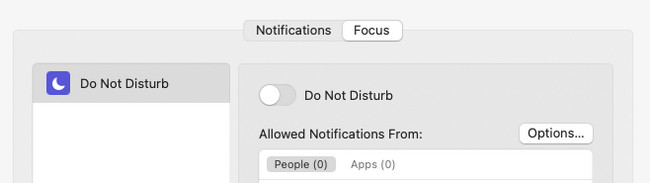
Μέρος 4. Πώς να προγραμματίσετε αυτόματα το Μην ενοχλείτε
Εάν δεν θέλετε να ενεργοποιείτε και να απενεργοποιείτε με μη αυτόματο τρόπο τη λειτουργία Μην ενοχλείτε στο Mac κάθε μέρα, προγραμματίστε την αυτόματα. Χρειάζεται μόνο να ορίσετε την ημερομηνία ή την ώρα έναρξης και λήξης της λειτουργίας. Είστε περίεργοι για το πώς θα συμβεί αυτό; Δείτε το αναλυτικό tutorial παρακάτω σχετικά. Προχώρα.
Βήμα 1Πηγαίνετε στο Apple εικονίδιο επάνω αριστερά. Το Mac σας θα σας εμφανίσει αναπτυσσόμενες επιλογές από τις οποίες μπορείτε να διαλέξετε. Αργότερα, επιλέξτε το Προτιμήσεις συστήματος κουμπί μεταξύ όλων αυτών. Το παράθυρο Ρυθμίσεις του Mac σας θα αναρτηθεί. Επιλέξτε το Ειδοποιήσεις και εστίαση κουμπί μετά.
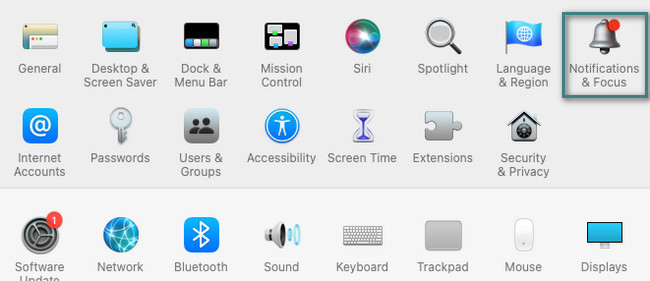
Βήμα 2Ενεργοποιήστε το Do Not Disturb κάνοντας κλικ στο ρυθμιστικό του εικονίδιο. Μετά από αυτό, κάντε κλικ στο πρόσθεση εικονίδιο στο κάτω μέρος της κύριας διεπαφής. Επιλέξτε την επιλογή που προτιμάτε για τη λειτουργία. Ορίστε την ώρα και την ημερομηνία κατά την οποία θέλετε να ενεργοποιήσετε τη λειτουργία στη συνέχεια αυτόματα.
Μέρος 5. Καθαρίστε το Mac με το FoneLab Mac Sweep
Μερικές φορές, δεν παρατηρούμε ότι έχουμε κατεβάσει πάρα πολλά διαφορετικά προγράμματα και αρχεία σε Mac. Εάν θέλετε να αφαιρέσετε μερικά από αυτά και ελευθερώστε χώρο στο Mac σας, Χρησιμοποιήστε FoneLab Mac Sweep. Μπορείτε να το χρησιμοποιήσετε διαγράψτε προγράμματα ή αρχεία που χρησιμοποιείτε σπάνια. Επίσης, αυτό το εργαλείο μπορεί να διαγράψει τα συσχετισμένα δεδομένα του προγράμματος περιήγησης ιστού Mac, συμπεριλαμβανομένων των κρυφών μνήμες, του ιστορικού αναζήτησης και άλλων.

Με το FoneLab Mac Sweep, θα εκκαθαρίσετε αρχεία συστήματος, email, φωτογραφιών, iTunes για να ελευθερώσετε χώρο στο Mac.
- Διαχειριστείτε παρόμοιες φωτογραφίες και διπλότυπα αρχεία.
- Δείξτε σας τη λεπτομερή κατάσταση του Mac με ευκολία.
- Αδειάστε τον κάδο απορριμμάτων για να έχετε περισσότερο χώρο αποθήκευσης.
Τέλος πάντων, δείτε παρακάτω πώς FoneLab Mac Sweep ελευθερώνει χώρο στο Mac σας. Προχώρα.
Βήμα 1Κατεβάστε το εργαλείο κάνοντας τικ Δωρεάν κατέβασμα κουμπί. Μετά από αυτό, ρυθμίστε το και εκκινήστε το στη συνέχεια.
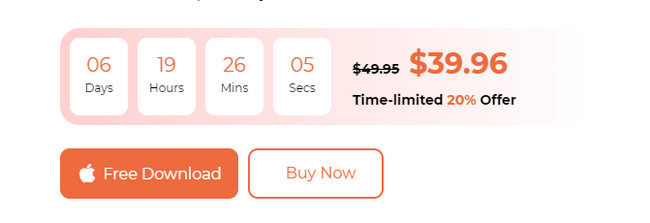
Βήμα 2Επιλέξτε από τις λειτουργίες Status, Cleaner και Toolkit. Στη συνέχεια θα κατευθυνθείτε στην επόμενη οθόνη.
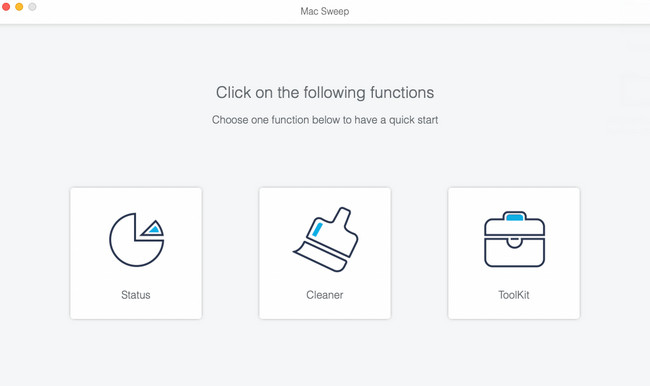
Βήμα 3Επιλέξτε ένα χαρακτηριστικό που περιέχει, ανάλογα με τις προτιμήσεις σας και τα δεδομένα που θα διαγράψετε. Μετά από αυτό, κάντε κλικ στο σάρωση > Δες κουμπί.
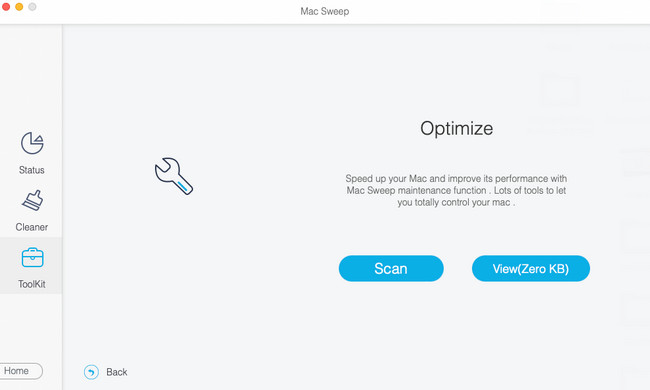
Βήμα 4Επιλέξτε όλα τα δεδομένα που θέλετε να διαγράψετε. Μετά από αυτό, κάντε κλικ στο Καθαρός κουμπί στην κάτω δεξιά γωνία του εργαλείου. Το λογισμικό θα διαγράψει τα δεδομένα αμέσως.
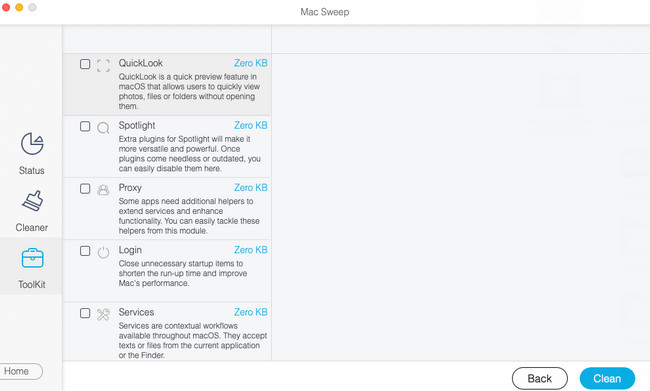

Με το FoneLab Mac Sweep, θα εκκαθαρίσετε αρχεία συστήματος, email, φωτογραφιών, iTunes για να ελευθερώσετε χώρο στο Mac.
- Διαχειριστείτε παρόμοιες φωτογραφίες και διπλότυπα αρχεία.
- Δείξτε σας τη λεπτομερή κατάσταση του Mac με ευκολία.
- Αδειάστε τον κάδο απορριμμάτων για να έχετε περισσότερο χώρο αποθήκευσης.
Μέρος 6. Συχνές ερωτήσεις σχετικά με το Μην ενοχλείτε σε Mac
1. Γιατί δεν μπορώ να απενεργοποιήσω το Do Not Disturb σε Mac;
Όπως αναφέρθηκε σε αυτήν την ανάρτηση, μπορείτε να προγραμματίσετε την ενεργοποίηση και απενεργοποίηση του Do Not Disturb. Αν ναι, μπορεί να είναι ο λόγος που δεν μπορείτε να το απενεργοποιήσετε. Καταργήστε τα χρονοδιαγράμματα εάν ισχύει αυτό. Για να το κάνετε αυτό, κάντε κλικ στο Apple εικόνισμα. Επιλέξτε το Προτιμήσεις συστήματος επιλογή μεταξύ όλων αυτών. Επίλεξε το Ειδοποιήσεις και εστίαση Ενότητα. Επιλέξτε την καρτέλα Εστίαση. Αργότερα, κάντε κλικ στο Μείον εικονίδιο στο κάτω μέρος.
2. Ποια είναι η διαφορά μεταξύ του Do Not Disturb και της αθόρυβης λειτουργίας;
Πριν από οτιδήποτε άλλο, θέλουμε να γνωρίζετε ότι δεν υπάρχει αθόρυβη λειτουργία στο Mac. Εναλλακτικά, μπορείτε να χρησιμοποιήσετε τη λειτουργία Μην ενοχλείτε. Για να απαντήσουμε στην ερώτησή σας, οι λειτουργίες Do Not Disturb και Silent έχουν μόνο μικρές διαφορές στο iPhone ή το iPad. Όταν η συσκευή βρίσκεται σε αθόρυβη λειτουργία, θα εξακολουθεί να σας ειδοποιεί με τις ειδοποιήσεις από το τηλέφωνό σας. Ωστόσο, δεν θα δημιουργήσει κανέναν ήχο. Αλλά οι ειδοποιήσεις δεν θα αναρτηθούν στην οθόνη σας εάν χρησιμοποιήσετε τη λειτουργία Μην ενοχλείτε. Το τηλέφωνό σας δεν θα κουδουνίζει ούτε θα ηχεί.
Ελπίζουμε να έχετε μάθει πολλά για το Do Not Disturb σε Mac. Εάν έχετε περισσότερες ερωτήσεις σχετικά με αυτό το θέμα, ρωτήστε μας. Σχολιάστε τις ανησυχίες σας παρακάτω. Ευχαριστώ!

Με το FoneLab Mac Sweep, θα εκκαθαρίσετε αρχεία συστήματος, email, φωτογραφιών, iTunes για να ελευθερώσετε χώρο στο Mac.
- Διαχειριστείτε παρόμοιες φωτογραφίες και διπλότυπα αρχεία.
- Δείξτε σας τη λεπτομερή κατάσταση του Mac με ευκολία.
- Αδειάστε τον κάδο απορριμμάτων για να έχετε περισσότερο χώρο αποθήκευσης.
